Comment afficher la grille des catégories de produits WooCommerce
Publié: 2022-09-06Lorsque vous présentez des articles sur votre site Web, il est essentiel de présenter les produits appropriés dans un format soigneusement créé. À l'aide d'une grille de catégories de produits WooCommerce , vous pouvez afficher vos produits dans un format de grille qui a l'air bien et contient des fonctionnalités utiles avec lesquelles les utilisateurs peuvent interagir facilement.
Lorsque vous exploitez votre entreprise en ligne, le plugin WordPress connu sous le nom de WooCommerce est l'option la plus populaire et la plus utilisée. Il donne aux clients l'accès à diverses grilles de catégories de produits utiles, leur permettant d' exploiter efficacement leur boutique en ligne .
Cet article explique comment vous pouvez utiliser la grille de catégories de produits WooCommerce pour présenter votre produit de manière catégorique.
Pourquoi devriez-vous choisir ProductX ?
ProductX a trois variantes distinctes de ses dispositions de grille de produits. En conséquence, il a une large gamme d'applications. Il offre aux développeurs de sites Web de nombreuses alternatives pour améliorer la présentation du résultat final sur leur site Web. Vous pourrez afficher les grilles de catégories de produits WooCommerce à l'aide de ProductX.
L'incroyable variété d'options mises à disposition par ProductX, les incroyables blocs de produits Gutenberg pour WooCommerce, contribuent à en faire l'un des meilleurs choix disponibles lorsqu'il s'agit de créer la manière dont vous souhaitez que vos articles soient présentés sur votre site Web.
En utilisant les choix de paramètres, vous pouvez affiner n'importe quel composant du bloc. Par exemple, vous pouvez ajuster le titre du bloc, la police, le rembourrage, les paramètres de rayon de bordure, le menu déroulant et d'autres composants importants. De plus, pour rendre votre magasin plus attrayant pour les clients, vous devrez trier les produits côte à côte.
De plus, il vous permet de remplir n'importe quelle partie de votre page d'accueil avec un format de grille de produits à l'aide de l'outil. En outre, ProductX fournit la grille de catégories de produits WooCommerce, qui vous aide à présenter des produits spécifiques de manière très attrayante et catégorique.
Comment afficher la grille des catégories de produits WooCommerce
Nous voici en train de discuter de la façon d'ajouter et d'afficher la grille de catégories de produits WooCommerce. Alors ne perdons pas de temps et entrons directement dans le processus.
Installer ProductX
Il n'y a pas de grilles de catégories disponibles pour les utilisateurs dans WordPress. Pour le faire fonctionner sur notre site Web, nous devons inclure un plugin développé par un tiers. En tant que l'un des plugins les plus remarquables pour créer une grille comme celle-ci possible dans une boutique WooCommerce, ProductX est une excellente option. Dans un premier temps, configurons ce plugin.
- Ouvrez le menu Plugins dans le tableau de bord WordPress.
- Ensuite, installez le plugin en cliquant sur l'option "Ajouter un nouveau".
- Essayez de taper "ProductX" dans la barre de recherche, puis appuyez sur le bouton "Installer".
- Cliquez sur le bouton "Activer" après avoir installé le plugin ProductX.
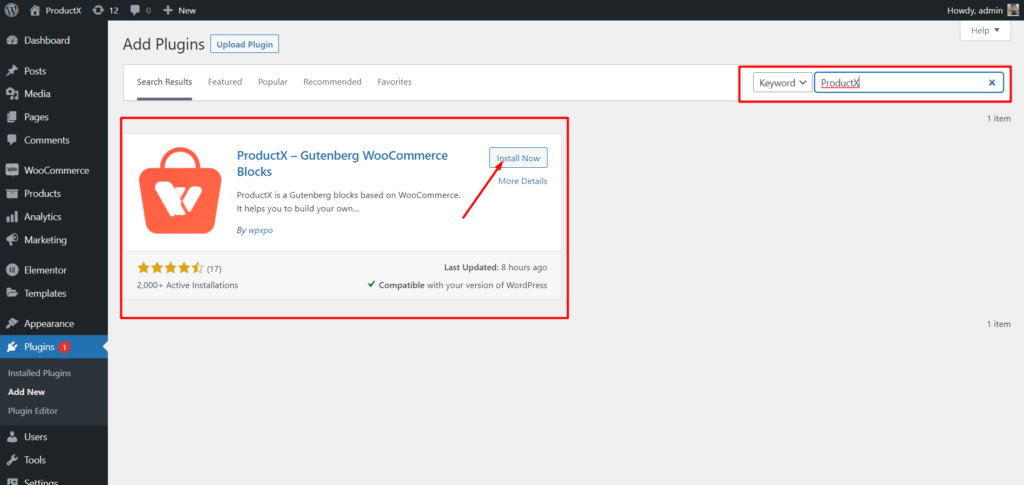
Ajouter une catégorie Images en vedette
Les catégories peuvent être personnalisées pour inclure les photos et les couleurs que vous choisissez. Allons donc dans le menu Catégories et modifions une catégorie. Nous constaterons qu'en plus des choix de modification de base de la catégorie WordPress, vous aurez également accès aux options de vignettes. Et à partir de là, vous pouvez télécharger des images pour une catégorie spécifique.
Depuis votre tableau de bord WordPress, cliquez sur Produits, puis sélectionnez Catégories pour accéder à vos catégories. Cliquez ensuite sur Modifier de la catégorie à laquelle vous souhaitez ajouter une image. Accédez à la vignette et cliquez sur "Télécharger/Ajouter une image".
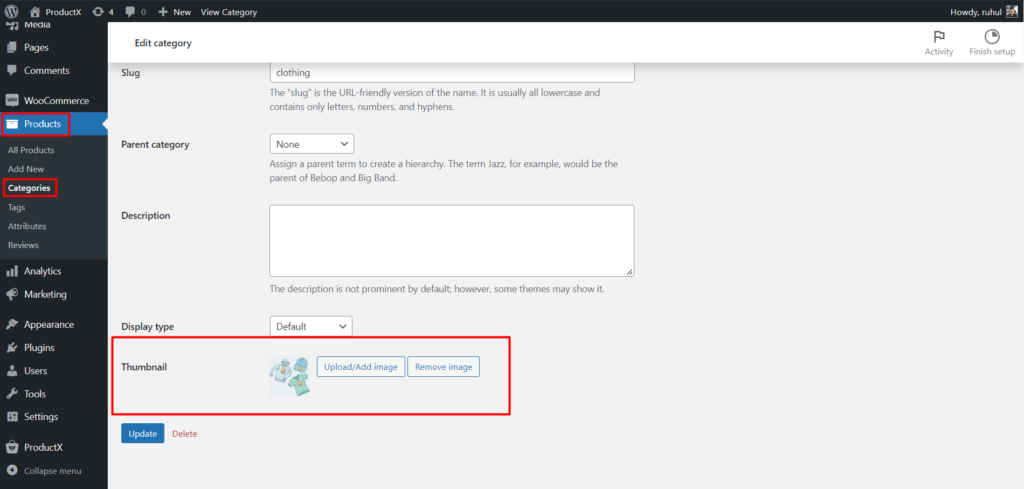
Comment ajouter une grille de catégories de produits WooCommerce
Vient maintenant la partie amusante, en ajoutant la grille de catégories de produits WooCommerce.
- Pour ce faire, rendez-vous sur le tableau de bord WordPress.
- Accédez à la page où vous souhaitez ajouter la grille de catégories de produits WooCommerce, ou vous pouvez même créer une nouvelle page en cliquant sur "ajouter un nouveau".
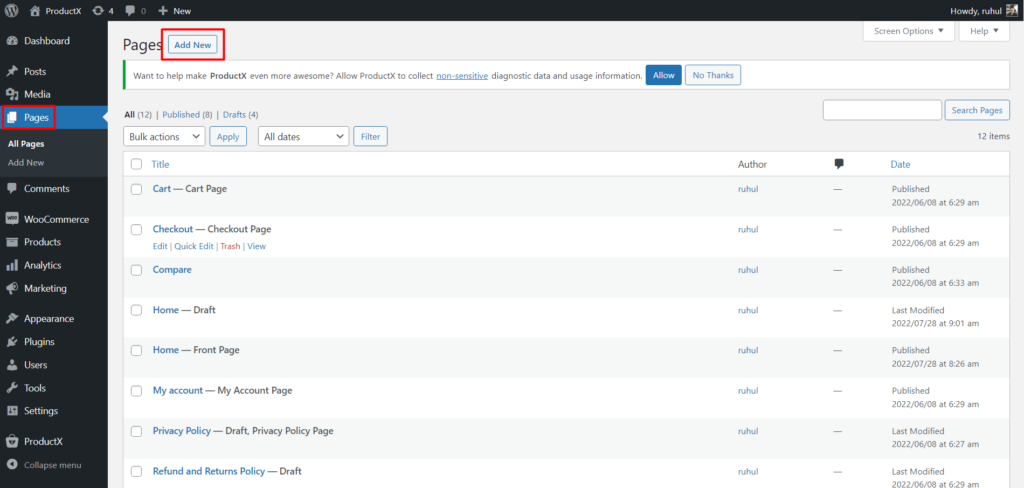
- Cliquez ensuite sur l'icône '+' pour ajouter des blocs. Mais de quels blocs aurez-vous besoin ? Vous pourriez demander!
- Sélectionnez l'un des blocs de catégorie de produits.
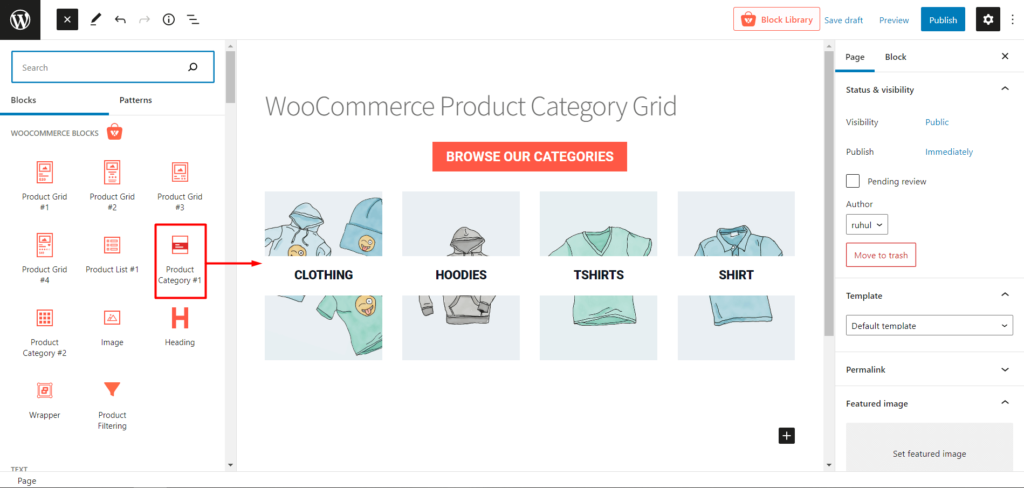
Et vous avez pratiquement terminé. Cependant, il y a quelque chose de plus… Attendez-le… Roulement de tambour… Ta-da… PERSONNALISATION !
Comment personnaliser la grille de catégories de produits WooCommerce
Oui, une fois que vous avez ajouté la grille de produits, vous avez terminé d'ajouter la grille de catégories de produits WooCommerce. Vous ouvrez également une grande quantité d'options de personnalisation pour présenter vos produits en fonction de vos besoins.
En ajustant les bases, comme les colonnes, les lacunes, les descriptions, etc., ProductX offre également un niveau extrême d'options de personnalisation. Comme vous pouvez non seulement choisir une catégorie spécifique, mais également choisir des sous-catégories et plusieurs catégories si vous le souhaitez. De plus, vous pouvez ajuster le titre, la couleur, les tailles, les rembourrages et bien plus encore pour ajuster correctement votre grille de catégories de produits WooCommerce.

Vous pouvez également utiliser des curseurs de produits pour donner plus d'esthétique à votre magasin.
Conclusion
Vous pouvez avoir les meilleurs produits du monde sur votre site WooCommerce. Cependant, la plupart de vos clients ne sauront même pas qu'ils sont là s'ils ne sont pas présentés correctement.
Sans une présentation attrayante de vos produits, les visiteurs de votre site Web partiront probablement rapidement, ce qui réduira vos chances de réaliser une vente. D'autre part, ProductX rendra votre site Web plus attrayant pour les clients utilisant la grille de catégories de produits WooCommerce. Donc, sans plus de discussions, terminons cet article ici ; Meilleurs voeux pour vos projets futurs.
Vous pouvez consulter des didacticiels vidéo WordPress sur notre chaîne YouTube. Retrouvez-nous également sur Facebook et Twitter pour des mises à jour régulières !

Comment créer votre blog en 5 minutes à l'aide de mises en page prédéfinies
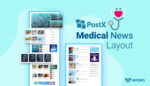
Le dernier modèle d'actualités sur la santé pour PostX
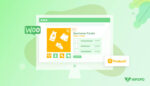
Comment créer un produit groupé WooCommerce

Comment modifier la barre latérale WordPress dans le thème Twenty Twenty-two ?
